人物介绍页的特殊制作方法
如何用PPT设计单个人物介绍页?
作者:郑少PPT来源:部落窝教育发布时间:2019-06-24 09:27:46点击:3179
编者按:在工作中,我们可以通过下面五种技巧,让单个人物介绍PPT更有设计感,视觉效果更好。
我们在工作中见到最多的单个人物介绍页是这样的:

显然这样的PPT设计效果并不是我们想要的,整体的排版和视觉效果不太好。
那么对于单个人物介绍的PPT,到底应该怎么设计呢?
不着急,给大家先看个例子,下面这种人物介绍的设计非常司空见惯。
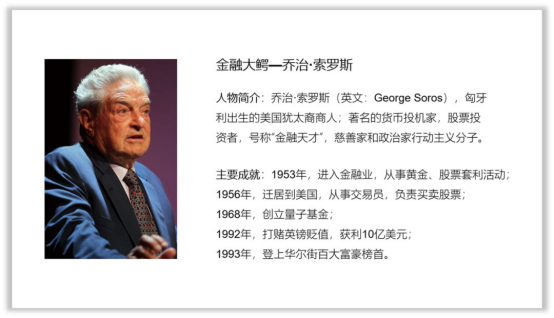
如果要想让页面效果稍微好一点,可以在图片下面添加一个形状,整体的版式就比较平衡。
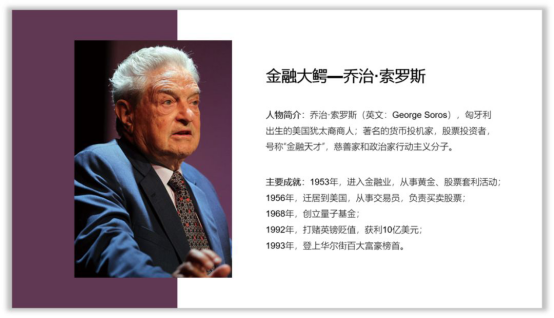
除此之外还可以使用这种渐变的效果,对图片边缘进行处理,让其变成全图型的效果。
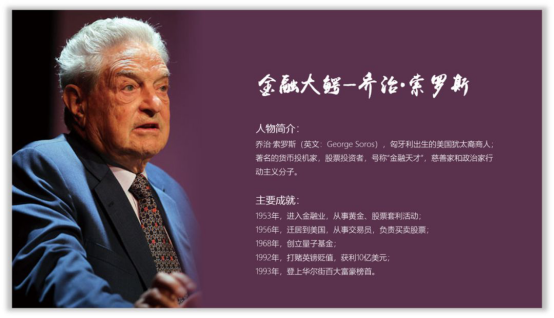
这种方法设计起来也比较简单,主要是光圈位置和透明度的修改很重要,如图所示。
对于上面的修改设计,郑少只是简单的处理一下。
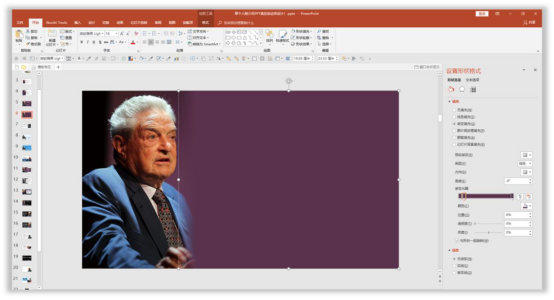
下面郑少分享一些更好的设计方法,让人物介绍PPT更有设计感。
01
使用线框设计
对于线框的使用,有两种用法,叠加和穿透效果。

先看第一种方法,对于叠加效果比较简单,根据图片的大小,插入合适的线框,如图所示。
要想做穿透效果有一个前提,需要将人物进行抠图。

比如下面将人物抠图之后再添加线框就有一种穿透的效果。
如果想要整体的视觉效果在好一点,还可以为其添加一个背景,将标题文字处理成渐变的效果,加强层次感。

02
使用形状设计
对于使用形状进行设计,也可将其分为抠图和不抠图两个处理方法。
如果人物抠图,设计出的PPT场景感和空间感会更强一点,如图所示。

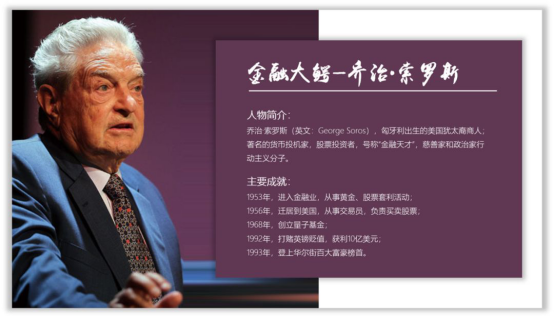
如果图片复杂不好抠图,可以使用形状叠加设计,一样能将页面设计的精彩一点。
对于形状的使用还可以从有色和无色两个角度思考。
比如使用无色的形状,这种叠加效果在视觉上也很有设计感。
![]()
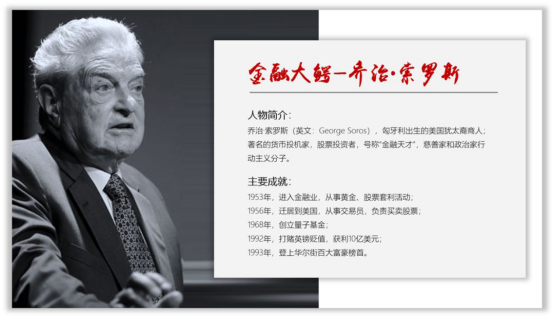
除此之外,如果人物图片是一张全图,还可以将形状置于图片中,设计出的效果一样很精彩。
 03
03
替换背景
对于换背景需要抠图,同时也有两个设计维度,换成图片背景和纯色背景。
换成图片背景需要根据主题内容选择,比如这里是关于金融、股票方面的内容,于是选择了股票的图片作为背景。

换成纯色背景就比较简单了,直接在添加一个形状即可搞定。
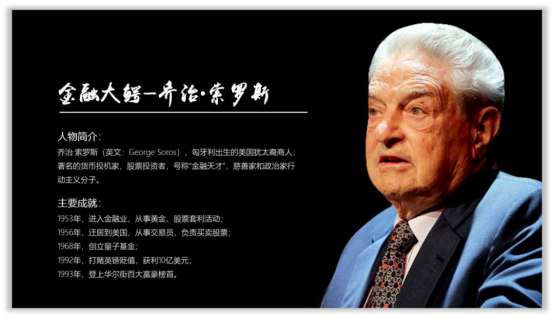
再分享一个技巧,如果单纯使用纯色会导致页面很呆板。
这时可以将背景稍微调整一下,让页面“透气”一点,如图所示。
![]()
04
使用特殊形状
下面这页PPT是不是在视觉效果上,已经感觉很好了。
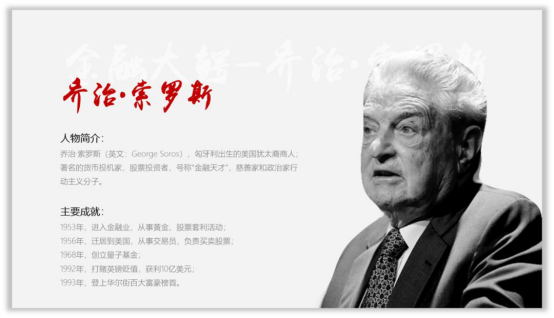
其实还可以使用特殊图形进行设计,比起可以使用笔刷,这种笔刷能进一步加强页面的设计感。

05
使用多图排版
再来看最后一种设计方法,使用多图排版的方法。
对于多图的使用并没有违背单个人物介绍,因为多图是一个人,如图所示。

除此之外,如果想要整体的视觉效果再上升一个档次,可以将人物放大,同时对个人经历进一步设计。
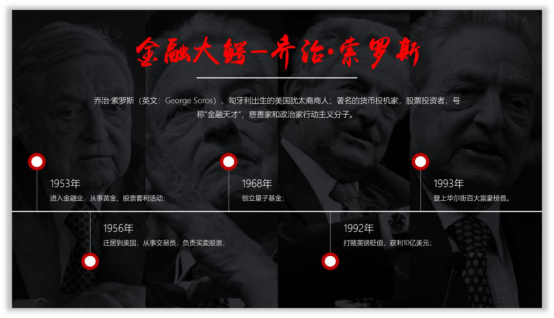
再比如还可以使用这种设计方法,也能让页面更加丰富。
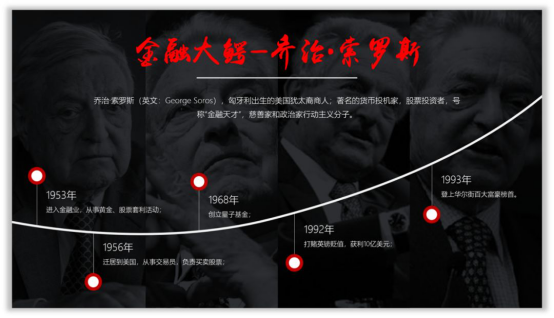
关于单个人物介绍PPT的设计方法,就分享这么多。
最后在总结一下:
1、使用线框设计,增加页面的设计感;
2、使用形状设计,让页面的版式更平衡;
3、替换背景,让页面显得更丰富;
4、使用特殊图形,进一步加强视觉效果;
5、多图排版,让页面更有冲击力和场景感。
![]()
做PPT大神,快速提升工作效率,部落窝教育《一周PPT直通车》视频和《PPT极速贯通班》直播课全心为你!
扫下方二维码关注公众号,可随时随地学习PPT:
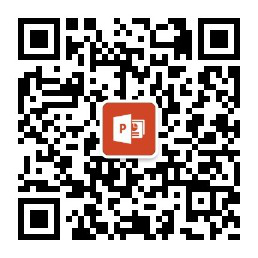
![]()
哪里去找高质量的PPT模板?这5个网站值得一看!
PPT图片美化小技巧:一键设置图片透明度
PPT文字少,3个实用排版美化小技巧!
作者:郑少PPT
文章原标题:单个人物介绍PPT,就应该这样设计!
来源:郑少PPT(ID:zhengshaoPPT)
说明:转载请联系作者本人
